Voit pitää Microsoft Access -tietokannat järjestyksessä ja hallittavissa arkistoimalla säännöllisesti vanhoja tai passiivisia tietueita. Voit arkistoida tietokannan kaikki taulukot, tietyt taulukot tai vain tietyt tietueet, esimerkiksi tietyn päivämäärän vanhemmat tietueet. Tässä ohjeaiheessa kerrotaan, miten access-tietokannan tietoja arkistoidaan kolmella eri tavalla.
Tämän artikkelin sisältö
Milloin arkistointia kannattaa harkita?
Kun tietokoneen tietokanta sisältää tietoja, joita et aio enää käyttää, mutta haluat pitää tiedot kätevinä siltä varalta, että tarvitset niitä jossain vaiheessa tai jos haluat täyttää tietojen säilytyskäytännön, arkistointi on hyvä tapa säilyttää tällaiset tiedot. Arkistointia käytetään usein myös tietojen säilyttämiseen päivämääräehdon perusteella, esimerkiksi kuukauden lopussa.
Tietojen arkistointitapoja
Seuraavassa taulukossa on lueteltu tietojen arkistointimenetelmät, menetelmän kuvaus, kuvaus siitä, milloin sinun pitäisi käyttää kutakin menetelmää, ja muita menetelmään liittyviä seikkoja.
|
Menetelmä |
Kuvaus |
Käytä, kun... |
Muuta huomioitavaa |
|
Tekee tietystä taulukosta arkistokopion ajoittain ja korvaa taulukon uudella, tyhjällä taulukkokopiolla. |
Kaikki taulukon tietueet täyttävät ehdot, joita käytetään arkistoinnin määrittämiseen. |
|
|
|
Tee taustatietokannasta arkistokopio ajoittain ja korvaa sitten taustatietokanta uudella, tyhjällä tietokannalla. Edellyttää jaettua tietokantaa (tietokantaa, joka sisältää kaikki taulukot sisältävä taustatietokantatiedosto ja edustatietokantatiedoston, joka sisältää kaikki muut tietokantaobjektit). |
Tietokannan useimpien taulukoiden kaikki tietueet vastaavat arkistoinnin ehtoa. |
|
|
|
Suorittaa ajoittain kyselyn, joka valitsee arkistoinnin tietueet ja lisää tiedot arkistotaulukkoon. Suorita sitten kysely, joka valitsee samat tietueet (alkuperäisestä taulukosta) ja poistaa ne. |
Jotkin taulukon tietueet täyttävät sen ehdon, jota käytät arkistoinnin määrittämiseen. |
Varoitus: Jos haluat käyttää kyselyissä parametreja, luo lomake, joka käsittelee parametreja. Muussa tapauksessa voit menettää tietoja. |
Viite-eheyden kiertäminen
Jos arkistoitavat tietueet liittyvät muiden taulukoiden tietueisiin, sinun on ehkä kiertää yhteys. Jos arkistoitavat tietueet ovat alitietueita (ne kuuluvat yksi-moneen-yhteys monta-puolelle), voit todennäköisesti arkistoida ne turvallisesti huoletta. Jos arkistoitavat tietueet ovat päätietueita (ne kuuluvat yksi-moneen-yhteys "yksi"-puolelle), arkistoitaessa niihin liittyvät "alitietueet" voivat:
-
Estä päätietueiden poistaminen. Tämä voi aiheuttaa ongelmia, jos olet jo liittänyt päätietueet arkistotaulukkoon.
- tai -
-
Ryhdy orpoiksi eli tietueiksi, jotka kuuluvat "vanhemmalle", jota ei ole olemassa. Tämä voi aiheuttaa ongelmia tietokannan tietojen eheyteen ja toimintoihin, jotka käyttävät orpotietueita.
Jos haluat ottaa viite-eheyden huomioon, toimi seuraavasti:
-
Määritä, mitkä alitietueet kuuluvat arkistoitavien tietueiden joukkoon. Jos esimerkiksi haluat arkistoida kirjastossa lainattavien resurssien tietueet, määritä ensin, onko kyseisissä resursseissa avoinna tapahtumia, eli onko resurssit kuitattu ulos, mutta niitä ei ole palautettu.
-
Tee jompikumpi seuraavista:
-
Jos "alitietueet" voidaan aina poistaa turvallisesti, varmista, että yhteys säilyttää viite-eheyden ja johdannaispoistot. Näin varmistetaan, että kaikki liittyvät "alitietueet" poistetaan.
-
Jos alitietueita ei voi aina poistaa turvallisesti, kannattaa harkita tietokannan kaikkien taulukoiden arkistointia.
-
Luo kysely, joka valitsee päätietueet, joilla ei ole alitietueita. Käytä sitten ensimmäistä kyselyä arkistokyselyjen luomiseen (katso kohta Tietueiden siirtäminen arkistotaulukkoon säännöllisin väliajoin) sen sijaan, että käyttäisit päätaulukkoa.
-
Korvaa taulukko säännöllisesti
Jos haluat arkistoida kaikki taulukon tiedot, voit korvata taulukon ajoittain tyhjällä kopiolla.
Tärkeää: Jos arkistoimasi taulukko liittyy muihin taulukoihin, viite-eheyden kiertäminen voi olla tarpeen.
-
Valitse siirtymisruudussa taulukot, jotka haluat arkistoida, paina CTRL+C ja paina sitten CTRL+V.
-
Valitse Liitä taulukko nimellä -valintaikkunan Liittämisasetukset-kohdassaVain rakenne ja valitse sitten OK.
Access nimeää kopion alkuperäisen taulukon kopion nimeksi. -
Napsauta siirtymisruudussa alkuperäistä taulukkoa hiiren kakkospainikkeella ja valitse sitten pikavalikosta Nimeä uudelleen .
Anna taulukolle toinen nimi sen sisällön ilmaisemiseksi, kuten "DailyTemperatureExtremes_archive_2019". -
Napsauta siirtymisruudussa tyhjää kopiota hiiren kakkospainikkeella ja valitse sitten pikavalikosta Nimeä uudelleen . Nimeä se uudelleen alkuperäisen taulukon nimellä.
Korvaa kaikki taulukot säännöllisesti
Jos käytät jaettua tietokantaa, voit korvata kaikki taulukot säännöllisesti korvaamalla taustatietokannan tyhjällä kopiolla.
Voit tehdä tämän valmistelemaan ensin tyhjän kopion. Jos tietokannan rakenne ei muutu, voit käyttää tätä tyhjää kopiota uudelleen aina, kun arkistoit sen. Jos haluat arkistoida aiemmin luodun taustatietokannan uudelleen osoittamaan, että se on arkisto, ja tallenna tyhjä kopio uutena taustatietokantana.
Taustatietokannan tyhjän kopion valmisteleminen
Tuo ensin taustatietokannan kaikkien taulukoiden taulukkomääritykset.
-
Valitse Tiedosto-välilehdessä Uusi, valitse Tyhjä tietokanta ja valitse sitten Luo.
-
Sulje Taulukko1.
-
Valitse Ulkoiset tiedot -välilehden Tuo & Linkki -ryhmässä Access.
-
Valitse Nouda ulkoiset tiedot – Access-tietokanta -valintaikkunassa Tuo taulukot, kyselyt, lomakkeet, raportit, makrot ja moduulit nykyiseen tietokantaan ja valitse sitten Selaa.
-
Valitse Avaa tiedosto -valintaikkunassa taustatietokanta. Sulje Avaa-valintaikkuna valitsemalla Avaa ja valitse sitten OK.
-
Valitse Tuo objektit -valintaikkunassa Asetukset.
-
Valitse Tuo taulukot -kohdassa Vain määritelmä.
-
Valitse Taulukot-välilehdessäValitse kaikki, valitse OK ja valitse sitten Sulje.
Tietojen lisääminen mihin tahansa hakutaulukkoon tyhjässä kopiossa
Toimi kunkin hakutaulukon kohdalla seuraavasti:
-
Linkitä aiemmin luodun taustatietokannan hakutaulukkoon.
-
Luo liittämiskysely, joka lisää kopioon kaikki alkuperäisen tietueet.
Taustatietokannan korvaaminen tyhjällä kopiolla
Nimeä ensin aiemmin luotu taustatietokanta uudelleen osoittamaan, että se on nyt arkisto. Avaa sitten tyhjä kopio ja tallenna se käyttämällä alkuperäistä taustatietokannan nimeä.
-
Valitse Tiedosto-välilehti ja valitse sitten Tallenna tietokanta nimellä. Sinua saatetaan pyytää sulkemaan kaikki avoimet objektit. jos näin on, valitse OK. Tallenna nimellä -valintaikkuna avautuu.
-
Varmista Tallenna kohteeseen -ruudussa ( Tallenna nimellä -valintaikkunan yläreunassa), että tallennat tiedoston samaan paikkaan kuin alkuperäinen taustatietokanta.
-
Kirjoita Tiedostonimi-ruutuun alkuperäisen taustatietokannan nimi.
-
Valitse Tallennusmuoto-ruudussaAccess-tietokanta (*.accdb).
Tietueiden siirtäminen arkistotaulukkoon säännöllisesti
Tämä on nelivaiheinen prosessi, jossa on tehtävä tyhjä kopio arkistoitavat tietueet sisältävästä taulukosta, luotava liittämiskysely, joka kopioi alkuperäisen taulukon tietueet arkistotaulukkoon, luotava poistokysely arkistoitujen tietueiden poistamiseksi alkuperäisestä taulukosta ja luotava lopuksi makro, joka suorittaa molemmat kyselyt, jotka voidaan suorittaa arkistoinnissa. Tämä näennäisesti monimutkainen prosessi voi olla helppo, jos noudatat ohjeita järjestyksessä, jossa ne esitetään alla:
Vaihe 1: Arkistotaulukon luominen
Vaihe 2: Liittämiskyselyn luominen tietojen kopioimiseksi arkistotaulukkoon
Vaihe 3: Poistokyselyn luominen tietojen poistamiseksi alkuperäisestä taulukosta
Vaihe 4: Makron luominen sekä liittämis- että poistokyselyjen suorittamiseksi
Vaihe 1: Arkistotaulukon luominen
Jos haluat säilyttää kaikki arkistoidut tietueet yhdessä taulukossa, tee tämä vaihe kerran. Tässä vaiheessa luomaasi arkistotaulukkoon tallennetaan kaikki arkistoidut tietueet.
Jos haluat poistaa vanhan arkistotaulukon, kun luot uuden taulukon, voit käyttää taulukon luova kysely tietojen kopioimiseen arkistotaulukkoon. Voit tehdä tämän siirtymällä vaiheeseen 2.
Jos haluat käyttää uutta arkistotaulukkoa aina arkistoinnin aikana, mutta myös säilyttää vanhat arkistotaulukot, nimeä vanha arkistotaulukko uudelleen ennen uuden taulukon luomista. Jos arkistoit tietoja päivämäärän perusteella, harkitse vanhojen arkistotaulukoiden nimeämistä niiden edustaman päivämääräalueen mukaan.
-
Valitse siirtymisruudussa taulukko, jossa on arkistoitavat tietueet, paina näppäinyhdistelmää CTRL+C ja paina sitten näppäinyhdistelmää CTRL+V.
-
Poista Taulukon nimi -ruudussa sanat Kopioi , lisää alaviiva ja sana "arkisto" aiemmin luotuun taulukon nimeen ja valitse sitten OK. Jos esimerkiksi alkuperäisen taulukon nimi on Tapahtumat , arkistotaulukon nimi on Transactions_archive.
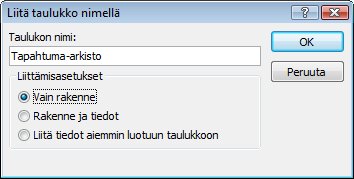
-
Valitse Liitä taulukko nimellä -valintaikkunan Liittämisasetukset-kohdassaVain rakenne.
Vaihe 2: Liittämiskyselyn luominen tietojen kopioimiseksi arkistotaulukkoon
-
Valitse Luo-välilehden Kyselyt-ryhmässä Kyselyn rakennenäkymä.
-
Lisää taulukko, jossa on arkistoitavat tietueet.
-
Kaksoisnapsauta kyselyn rakenneikkunassa juuri lisäämäsi taulukon tähteä (*). Taulukon nimi ja tähti näkyvät kyselyn rakenneruudukon ensimmäisessä sarakkeessa.
Huomautus: Tähti ilmaisee, että kyselyn tulee sisältää kaikki taulukon kentät kyselyn tulosteessa. Kun käytät tähteä ja jos kenttiä lisätään tai poistetaan taulukosta, kyselyn tulos muuttuu vastaavasti.
-
Kaksoisnapsauta kyselyn rakenneikkunassa kenttää, jonka avulla haluat määrittää ehdon, jonka mukaan tietueiden on täytettävä ehdot ennen niiden arkistoinnin määrittämistä. Jos Esimerkiksi Tapahtumat-taulukossa on Kenttä nimeltä Kuitattu päivämäärä ja haluat arkistoida kaikki tietueet, joiden päivämäärä on yli vuoden vanha, kaksoisnapsauta kenttää ja se näkyy kyselyn rakenneruudukon seuraavassa tyhjässä sarakkeessa.
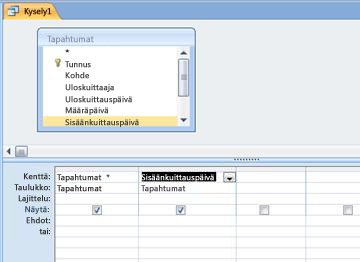
Toista tämä vaihe, jos haluat käyttää ehtoja lisäkenttien kanssa.
-
Käytä Ehdot-riviä juuri lisäämiesi kenttien ehtojen määrittämiseen. Voit esimerkiksi määrittää, että Sisäänkuitattu päivämäärä on vanhempi kuin 1. tammikuuta 2019 käyttämällä Ehdot-rivin lauseketta <#1.1.2019#.
Jos ehtoarvot muuttuvat aina arkistoinnin aikana, sinun kannattaa pyytää kyselyltä syötettä. Voit tehdä tämän käyttämällä Ehdot-rivin parametria, jotta kysely pyytää syötettä. Jos haluat käyttää parametria, käytä lauseketta normaalisti, mutta käytä määritetyn arvon sijaan lyhyttä kysymystä hakasulkeiden ympäröimänä. Voit esimerkiksi käyttää lauseketta <[Arkistoi tapahtumat suoritettu ennen:], esimerkiksi näin:

Lisätietoja parametrien käyttämisestä on artikkelissa Johdanto kyselyihin.
Voit myös käyttää tai-riviä vaihtoehtoisten ehtojen määrittämiseen. Lisätietoja ehtojen käyttämisestä on artikkelissa Esimerkkejä kyselyjen ehdoista.
Vihje: Jos käytät päivämääräkenttää ehtojen määrittämiseen ja haluat arkistoida kaikki tietueet, jotka ovat vanhempia kuin nykyinen päivämäärä, kirjoita päivämääräkentän Ehdot-riville<Päivämäärä().
-
Toimi seuraavasti:
Jos olet jo luonut arkistotaulukon, lisää määritetyt tietueet taulukkoon liittämiskyselyn avulla:
-
Valitse Rakenne-välilehden Kyselylaji-ryhmästä Liitä.
-
Valitse Liitä-valintaikkunanTaulukon nimi - ruudussa arkistotaulukon nimi ja valitse sitten OK.
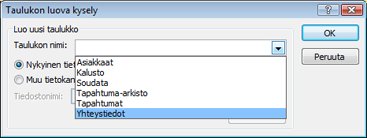
Kyselyn rakenneruudukossa näkyviin tulee Liitä-rivi .
-
Poista Liitä kohteeseen -rivin valinta kenttien osalta, joita käytit ehtojen määrittämiseen. (Vain tähdellä pitäisi olla arvo liitännälle.)
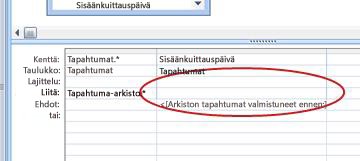
Jos et ole luonut arkistotaulukkoa, luo arkistotaulukko käyttämällä taulukon luontikyselyä määritettyjen tietueiden avulla:
-
Valitse Rakenne-välilehden Kyselylaji-ryhmästä Luo taulukko.
-
Kirjoita Taulukon luominen -valintaikkunan Taulukon nimi -ruutuun arkistotaulukon nimi ja valitse sitten OK.
-
-
Tallenna kysely painamalla CTRL+S.
Vaihe 3: Poistokyselyn luominen tietojen poistamiseksi alkuperäisestä taulukosta
-
Valitse Luo-välilehden Kyselyt-ryhmässä Kyselyn rakennenäkymä.
-
Lisää taulukko, jossa on arkistoitavat tietueet.
-
Kaksoisnapsauta kyselyn rakenneikkunassa juuri lisäämäsi taulukon tähteä (*). Taulukon nimi ja tähti näkyvät kyselyn rakenneruudukon ensimmäisessä sarakkeessa.
-
Kaksoisnapsauta kyselyn rakenneikkunassa samoja kenttiä, joita käytit ehdon määrittämiseen liittämiskyselyssä.
-
Käytä Ehdot-riviä juuri lisäämiesi kenttien ehtojen määrittämiseen. Lisätietoja ehtojen käyttämisestä on artikkelissa Esimerkkejä kyselyjen ehdoista.
Tärkeää: Jos liittämiskyselyssä tai taulukon luontikyselyssä on käytetty parametria, varmista, että myös poistokysely tekee niin. Muista myös, että annat saman arvon molemmille kyselyille. Jos kirjoitat eri parametriarvoja, saatat menettää tietoja. Tietojen menettämisen estämiseksi kannattaa harkita arvojen keräämistä lomakkeessa ja kyselyjen pyytämistä lomakkeelta syötearvojen osalta. Lisätietoja on artikkelissa Johdanto kyselyihin.
-
Valitse Rakenne-välilehden Kyselylaji-ryhmästä Poista.
Poista-rivi näkyy kyselyn rakenneruudukossa.
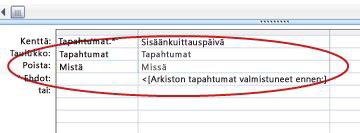
-
Tallenna kysely painamalla CTRL+S.
Vaihe 4: Makron luominen sekä liittämis- että poistokyselyjen suorittamiseksi
-
Valitse Luo-välilehden Makrot ja koodi -ryhmästä Makro.
-
Napsauta Lisää uusi toiminto -kohdan vieressä olevaa avattavan valikon nuolta ja valitse sitten AvaaKysely.
AvaaKysely-toiminto tulee näkyviin ja näyttää sen argumentit.
-
Valitse Kyselyn nimi -ruudussa vaiheessa 2 luomasi (liittämiskysely tai taulukon luontikysely).
-
Napsauta Lisää uusi toiminto -kohdan vieressä olevaa avattavan valikon nuolta ja valitse sitten AvaaKysely.
AvaaKysely-toiminto tulee näkyviin ja näyttää sen argumentit.
-
Valitse Kyselyn nimi -ruudussa vaiheessa 3 luomasi poistokysely.
-
Tallenna makro painamalla näppäinyhdistelmää CTRL+S.
Kun haluat arkistoida tietueita, suorita makro.










